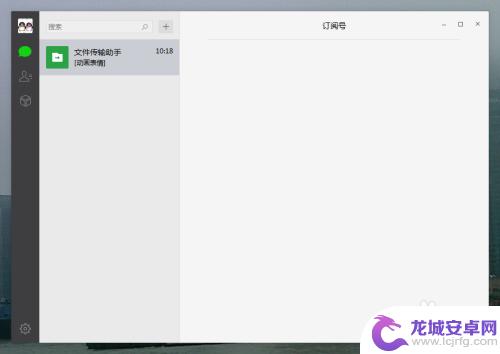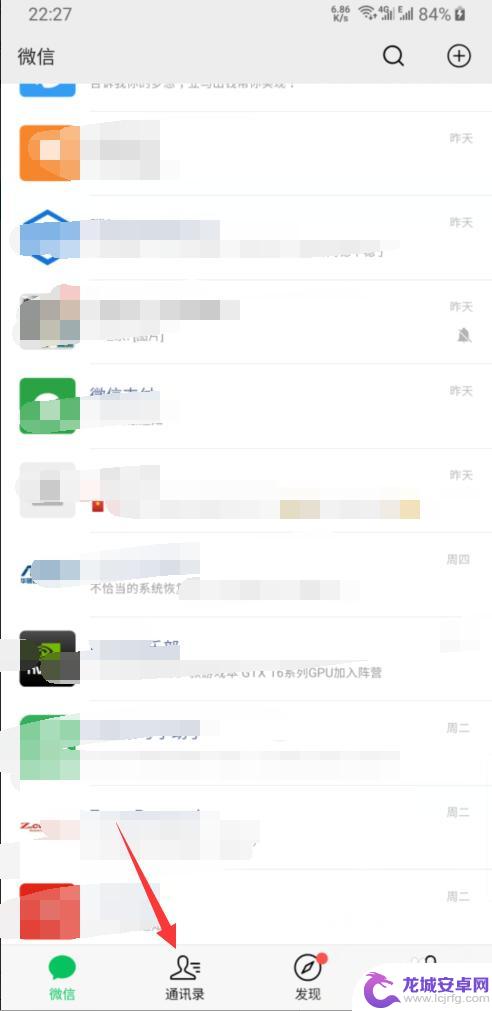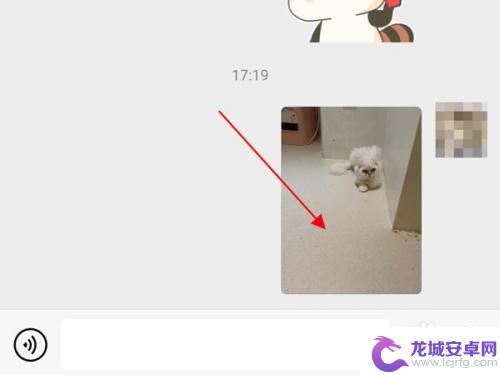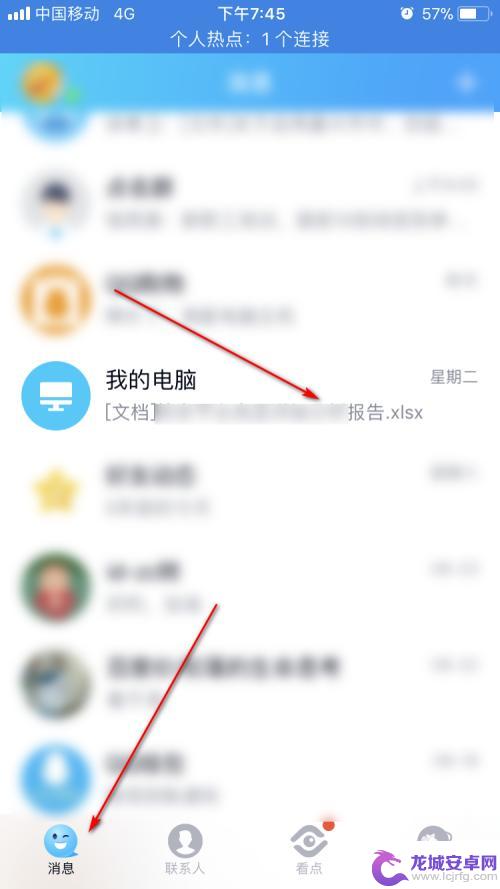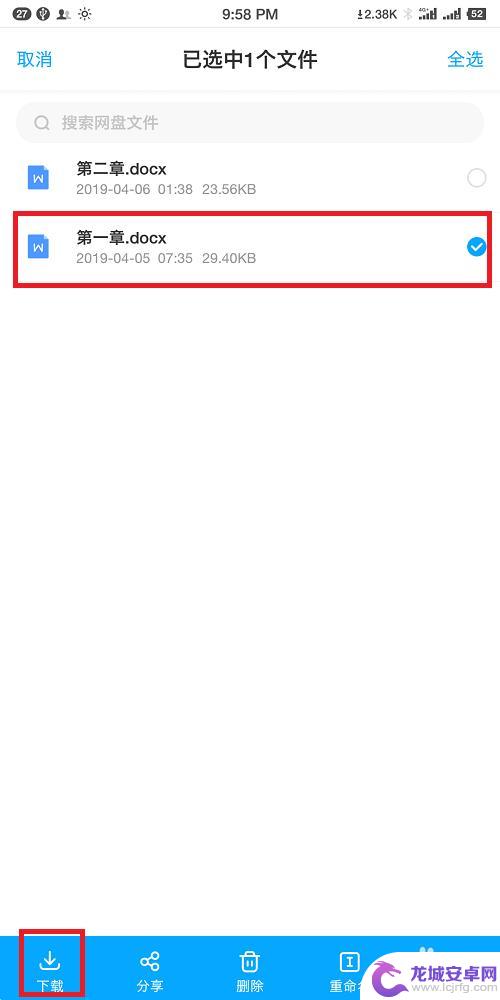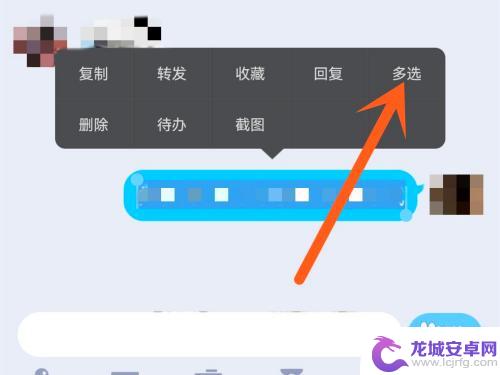微信的表情怎么发到qq 微信表情发送到QQ方法
微信和QQ是两款非常流行的即时通讯工具,用户们经常会在这两个平台上进行聊天和交流,有时我们可能会遇到一个问题,就是在微信上看到了很喜欢的表情,想要分享到QQ上,但却不知道该怎么操作。要将微信表情发送到QQ并不难,只需要简单几步就能实现。接下来我们就来看看具体的方法。
微信表情发送到QQ方法
操作方法:
1.首先,我们打开手机,点击微信小图标,然后进入到微信对话主界面,操作如下图所示。
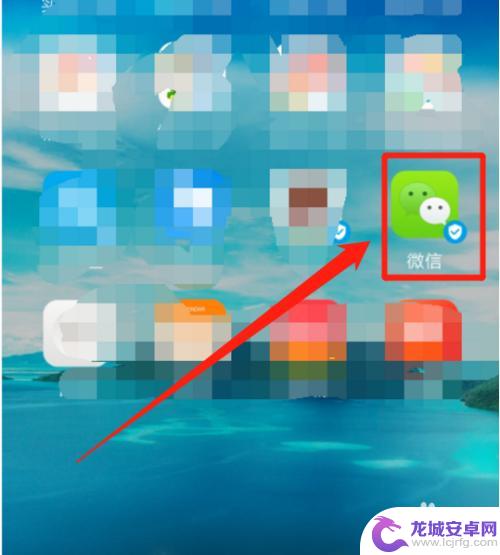
2.然后,我们使用【文件传输助手】,发送一个表情到这里面,然后在电脑端查收,操作如下图所示。
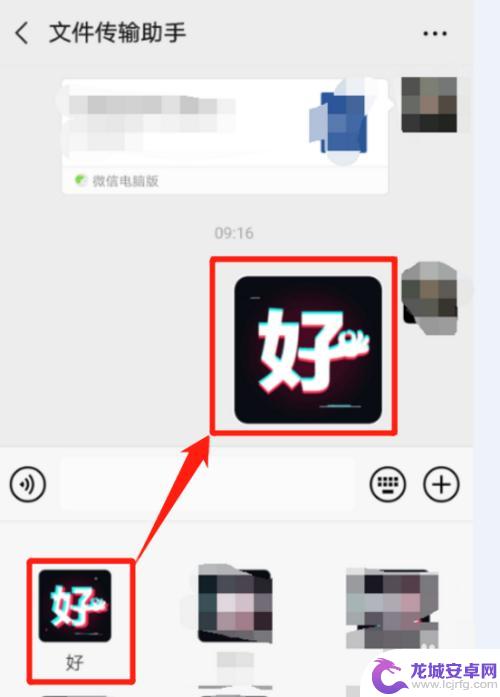
3.接下来,我们使用扫码登录电脑版微信。再打开文件传输助手对话框,找到我们刚才发送的表情,操作方法如下图。
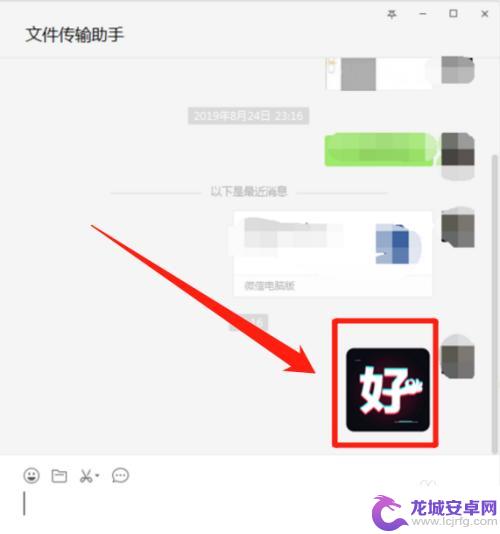
4.这次,我们将手机端发送过来的表情保存为图片,作为我们后续在QQ中使用,操作方法如下图。
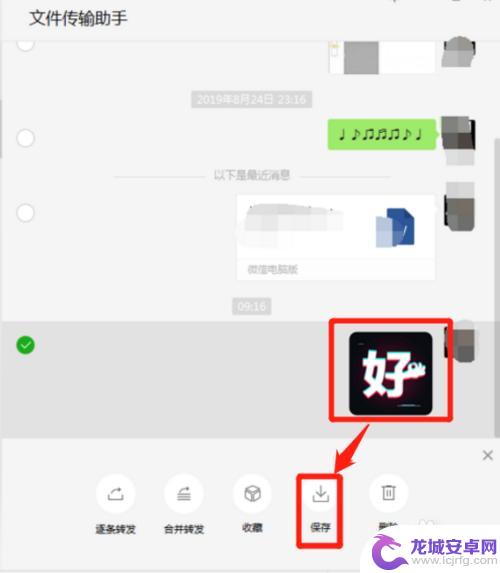
5.然后,我们使用账号和密码登录电脑版的QQ账号,然后打开其中一个好友对话框,操作方法如下图。
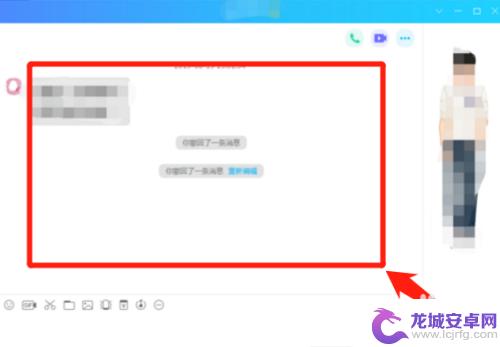
6.接下来,我们点击表情图标。在打开的所有表情以及操作功能界面,使用账号和密码登录电脑版的QQ账号,操作方法如下图。
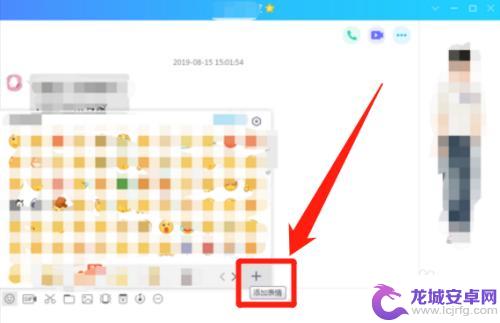
7.最后,我们将刚刚添加的表情。再通过发送消息的方式发送给好友,我们就成功的把表情转移过来了,操作方法如下图。
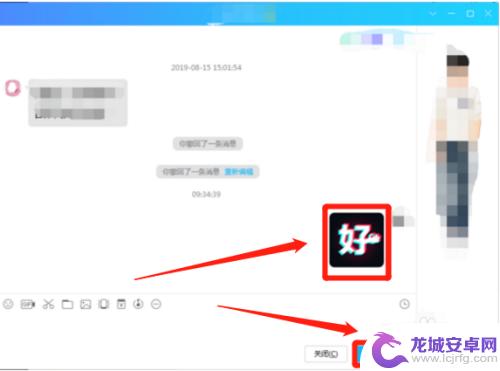
以上就是微信的表情怎么发到qq的全部内容,如果你也遇到了这个问题,可以尝试按照以上方法解决,希望对大家有所帮助。
相关教程
-
如何把微信表情包转到qq 微信手机表情包转发至QQ
微信和QQ作为两大主流社交软件,表情包是用户之间交流和表达情感的重要元素,由于两者的表情包并不通用,用户在使用不同软件时常常感到不便。如何把微信表情包转到QQ呢?通过一些简单的...
-
微信动态表情包怎么转到qq 微信动态表情保存到电脑的步骤
随着社交软件的不断更新,动态表情包已经成为人们交流的一种趋势,许多用户在微信上下载了喜欢的动态表情包,但在使用其他社交软件如QQ时却无法直接使用。那么如何将微信动态表情包转移到...
-
微信怎么把表情包保存到图片 微信表情包如何保存到手机相册
随着社交软件微信的风靡,表情包已经成为人们日常沟通中不可或缺的一部分,有时我们会发现一些特别喜欢的表情包,想要将其保存到手机相册中以备不时之需。微信...
-
如何把手机qq文件发到微信 手机QQ文件转发到微信方法
在日常生活中,我们经常会遇到需要在手机QQ和微信之间转发文件的情况,虽然这两款社交软件功能繁多,但是在文件转发方面却存在一定的难题。今天我们就来分享一种简单快捷的方法,让你轻松...
-
百度网盘里的文件怎么发到微信 手机百度网盘文件发送给QQ好友步骤
在日常生活中,我们经常会遇到需要将手机百度网盘里的文件发送给微信或者QQ好友的情况,虽然看似简单,但是对于一些不熟悉操作的人来说,可能会感到困惑。在这种情况下,我们可以通过一些...
-
qq信息如何转到微信里面 QQ聊天记录如何转发到微信
在如今的社交网络时代,QQ和微信已经成为人们日常交流不可或缺的工具之一,由于不同平台之间的差异,很多人经常面临一个问题:如何将QQ的聊天记录转发到微信...
-
如何用语音唤醒苹果6手机 苹果手机语音唤醒功能怎么开启
苹果6手机拥有强大的语音唤醒功能,只需简单的操作就能让手机立即听从您的指令,想要开启这项便利的功能,只需打开设置,点击Siri和搜索,然后将允许Siri在锁定状态下工作选项打开...
-
苹果x手机怎么关掉 苹果手机关机关不掉解决方法
在我们日常生活中,手机已经成为了我们不可或缺的一部分,尤其是苹果X手机,其出色的性能和设计深受用户喜爱。有时候我们可能会遇到一些困扰,比如无法关机的情况。苹果手机关机关不掉的问...
-
如何查看苹果手机详细信息 苹果手机如何查看详细设备信息
苹果手机作为一款备受瞩目的智能手机,拥有许多令人称赞的功能和设计,有时我们可能需要查看更详细的设备信息,以便更好地了解手机的性能和配置。如何查看苹果手机的详细信息呢?通过一些简...
-
手机怎么把图片保存到u盘 手机照片传到U盘教程
在日常生活中,我们经常会遇到手机存储空间不足的问题,尤其是拍摄大量照片后,想要将手机中的照片传输到U盘中保存是一个很好的解决办法。但是许多人可能不清楚如何操作。今天我们就来教大...